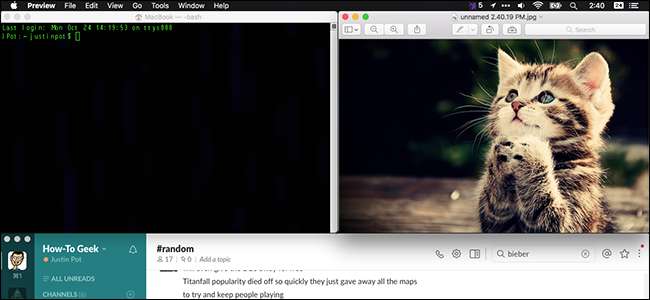
En este punto, probablemente crea que sabe todo sobre las nuevas funciones de macOS Sierra . Yo también, pero resulta que hay algunas cosas nuevas que no recibieron mucha atención, especialmente cuando se trata de administrar todas sus ventanas.
Aquí hay cuatro características nuevas que facilitan la administración de ventanas, todas las cuales funcionan sin ningún software de terceros. Estamos dispuestos a apostar a que aún no se ha dado cuenta de todo esto, incluso si lee constantemente sobre macOS.
Haga doble clic en los bordes de la ventana para maximizar en esa dirección
El cambio de tamaño manual de las ventanas de la aplicación ha sido el mismo durante décadas. Coloque el cursor cerca del borde de la ventana y se convertirá en una flecha de dos lados, luego haga clic y arrastre para cambiar el tamaño. Cosas de computación básica.
Sierra ofrece un nuevo giro aquí. Cada vez que vea la flecha de dos lados, puede hacer doble clic para extender instantáneamente ese lado de la ventana hasta el borde de su pantalla. Así es como se ve:
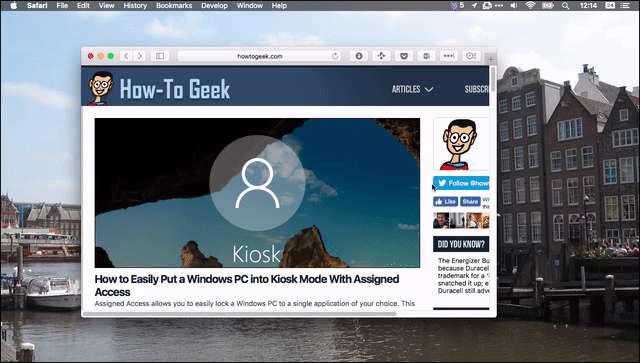
Esto funciona en todos los bordes. También puede hacer doble clic en cualquier esquina para extenderla en dos direcciones, así:
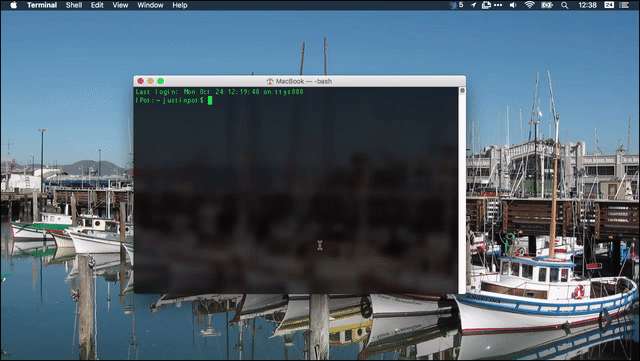
Es algo sutil y probablemente imposible que alguien lo descubra por sí mismo.
Windows ahora es pegajoso
Sierra también hace que las ventanas sean “pegajosas” por primera vez. Qué significa eso? Básicamente, cuando mueves una ventana, se adherirá a los bordes de otras ventanas, como un imán.
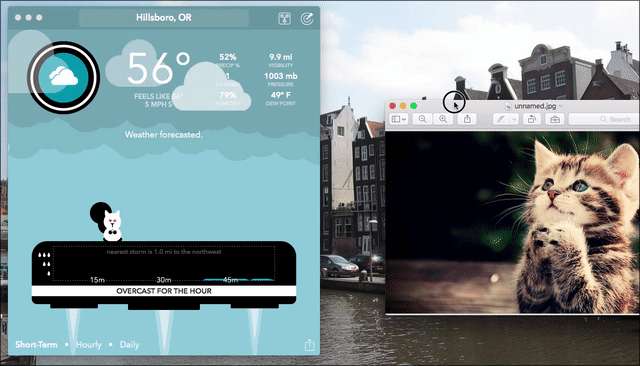
Como puede ver, solo hay un poco de resistencia cuando muevo una ventana junto a otra, lo que me facilita colocar perfectamente dos ventanas una al lado de la otra. También hay resistencia cuando las ventanas están alineadas horizontalmente. Esto hace que sea mucho más fácil organizar con precisión las ventanas una al lado de la otra.
Windows también se “pegará” a los lados de su pantalla, la barra de menú en la parte superior de la pantalla y su base. Es algo sutil y muy retrasado, pero más vale tarde que nunca.
Esto también se aplica al cambio de tamaño. Esto significa que, si tiene dos ventanas colocadas una al lado de la otra, el cambio de tamaño se “pegará” cuando las cosas estén alineadas. Así es como se ve:
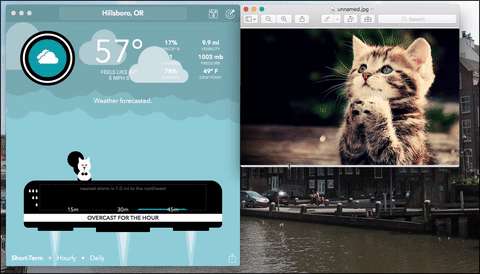
Como puede ver, hay un ligero retraso justo en el punto donde las dos ventanas se alinean horizontalmente. Esto hace que sea mucho más fácil alinear las ventanas perfectamente, si eso es lo que desea.
Si desea mover una ventana sin que se pegue a nada, simplemente mantenga presionada la tecla "Opción" mientras arrastra.
Hacer que todas sus aplicaciones usen pestañas de forma predeterminada
RELACIONADO: Cómo agregar pestañas a casi cualquier aplicación en macOS Sierra
Puede que ya lo sepas macOS admite pestañas en casi cualquier aplicación , pero ¿sabías que también puedes hacer que las pestañas sean las predeterminadas? Esto significa que cada vez que abra un nuevo documento, o incluso cree un nuevo documento, se creará una nueva pestaña en lugar de una nueva ventana. La configuración se puede encontrar en Preferencias del sistema> Dock.
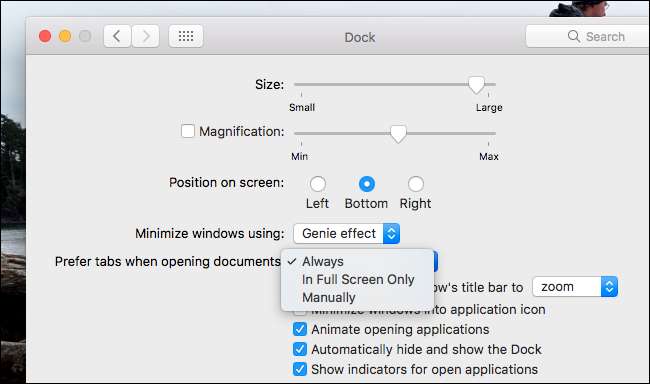
Tienes tres opciones. "Siempre" obligará a las aplicaciones a utilizar pestañas, pase lo que pase. "Solo en pantalla completa" obligará a las aplicaciones a utilizar pestañas cuando esté utilizando ventanas de pantalla completa. "Manualmente" no usará pestañas incluso entonces, lo que significa que solo puede usar pestañas haciendo clic en "Ventana" seguido de "Combinar todas las ventanas".
Esta función oculta facilita evitar el desorden de forma predeterminada; dale una oportunidad a “Siempre” y mira cómo te gusta.






